
Kom godt i gang med 5G
5G er næste generation af det mobile netværk. Det er ultrahurtigt og ultrastabilt – og med 5G hos Call me får du den bedste dækning i landet. Her på siden guider vi dig til, hvordan du kommer godt i gang med din 5G-forbindelse.
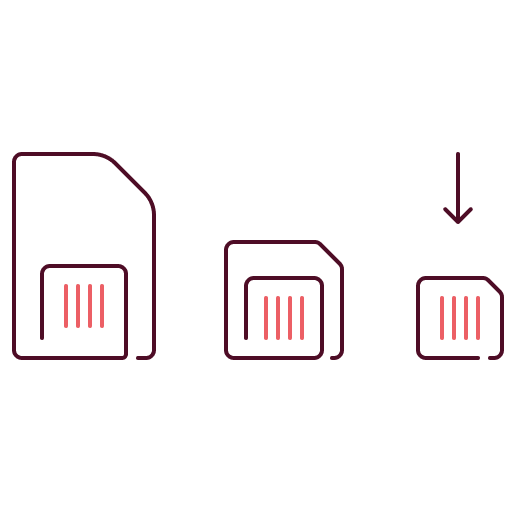
1.
Du skal bruge nano-simkortet til din router. Det er den mindste del, du kan trykke ud af simkortholderen.
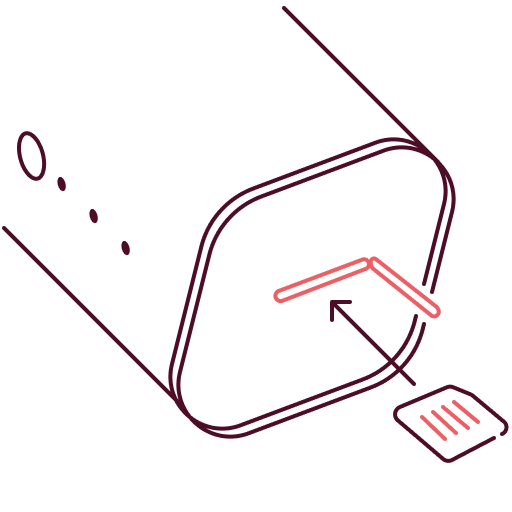
2.
Åbn dækslet i bunden af din router og skub det nedad. Skub nu simkortet forsigtigt ned i simkort-indgangen.
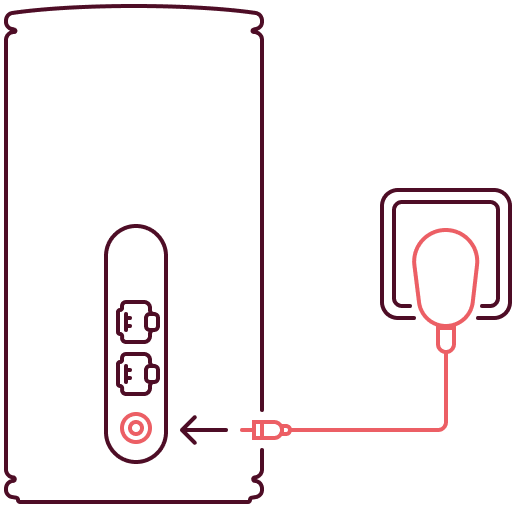
3.
3. Sæt strømstikket i din stikkontakt. Den anden ende indsætter du i åbningen Power bag på din router.
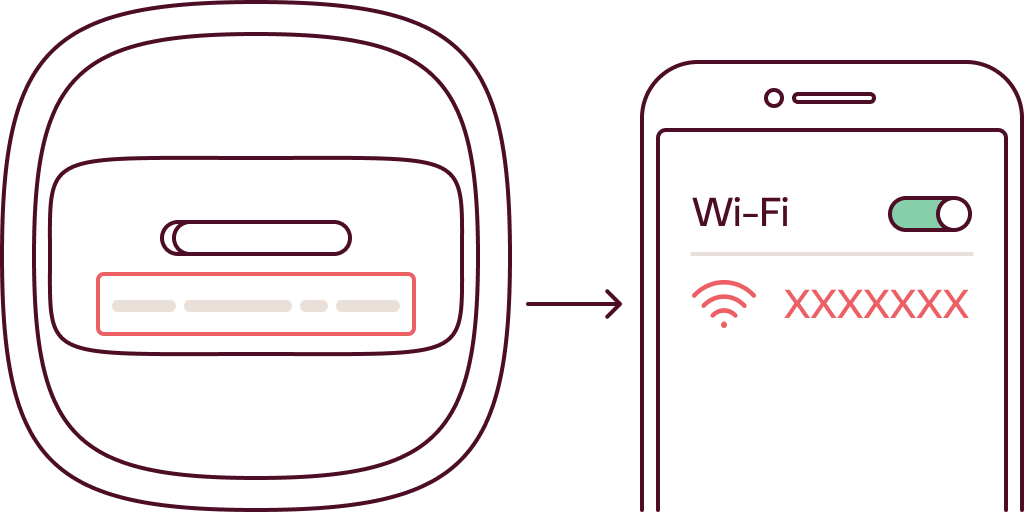
Opret forbindelse til internettet
1. Find din routers loginoplysninger i bunden af din router. Du skal bruge: WiFi SSID’et (som er WiFI-navnet) WiFi Key: (som er den kode du skal bruge når du logger på).
2. Søg efter WiFi-navnet på din mobil eller computer og vælg det.
3. Indtast koden (WiFi Key som du fandt i bunden af routeren).
4. Du er nu på internettet.
Gode råd til placering af din router
Placering af din router i hjemmet, kan have stor indflydelse på oplevelsen af din WiFi forbindelse. Størrelsen på dit hjem, væggene, udstyret, antal brugere og etager påvirker alt sammen din WiFi-oplevelse.
1.
Når du skal finde ud af, hvor du skal placere din router, så er det en rigtig god idé at placere den et sted så højt som det er muligt.
2.
Undgå at placere routeren opad vægge og elektriske apparater. Det kan nemlig gå ind og forstyrre WiFi-signalet.
3.
Placér routeren et centralt sted, eller i nærheden af det sted hvor dit WiFi anvendes mest. Evt. tæt på TV der streamer meget!
4.
Placér routeren i et område uden forhindringer, som kan blokere WiFi-signalet. Vægge, skabe, m.m. kan forstyrre signalet.
Sådan skifter du WiFi-navn og WiFi-kode
Vil du ændre navnet og koden til dit WiFi til noget, du lettere kan huske? Så kan du logge ind på din routers egen administrationsside. Se hvordan herunder.
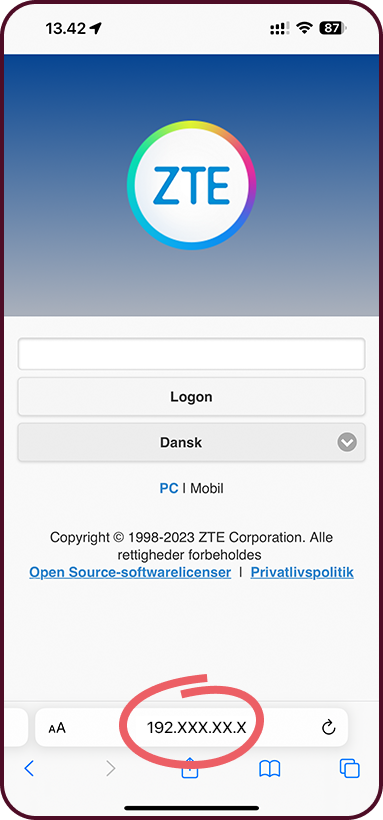
1.
Find din routers ip-adresse og loginoplysninger i bunden af din router Åbn din browser, og tast IP-adressen (eks: 192.168.X.XX) og log ind med koden der står i bunden af routeren (Website Password).
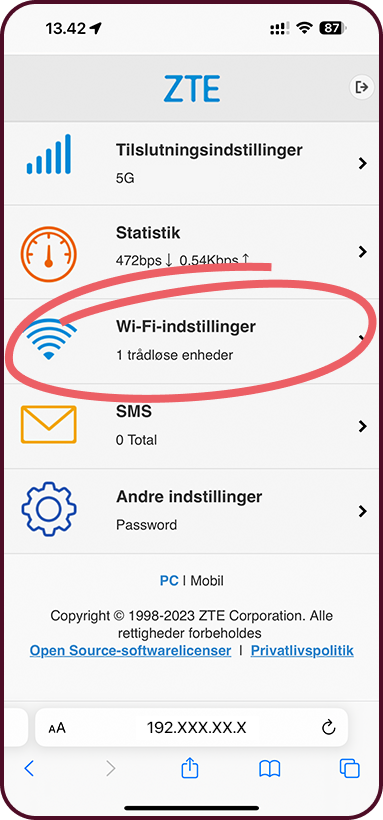
2.
Vælg "WiFi Indstillinger".
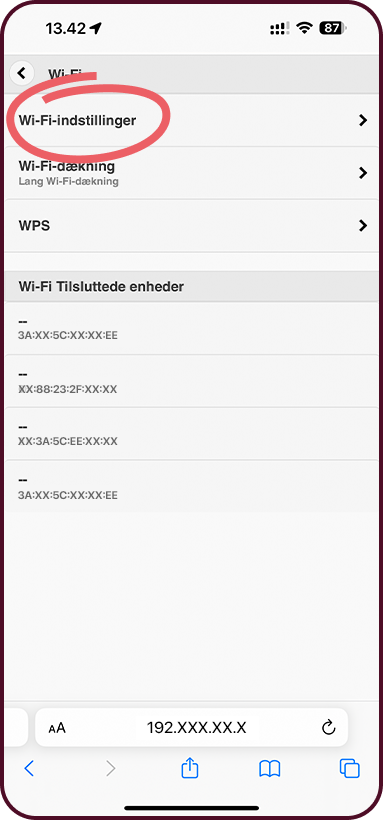
3.
Vælg "WiFi Indstillinger".
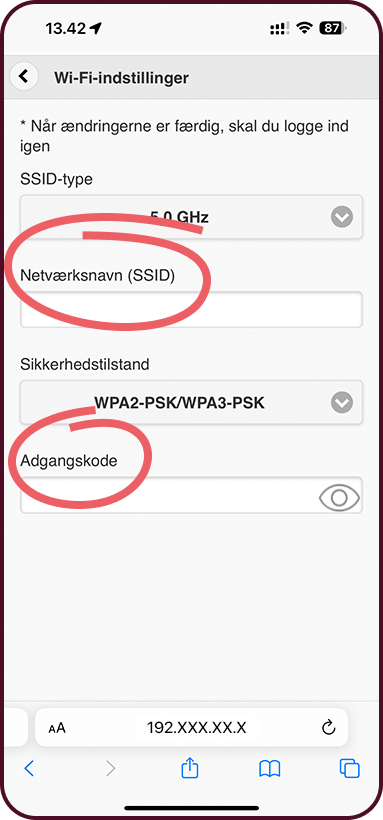
4.
Du kan nu ændre navn på WiFi og kode. OBS: Du kan både vælge navn for 2,4GHz og 5GHz
Skift instillinger med app
Du kan også ændre navnet og koden til dit WiFi via routerens app.
1.
Søg efter appen ZTELink i Play Store (android-enheder) eller App Store (Apple-enheder) og download derefter appen.
2.
Log ind med Website Password som står i bunden af routeren. Du skal være logget på 5G-routerens WiFi for at logge på appen.
Ofte stillede spørgsmål
Hvad er 5G internet?
5G er ganske enkelt 5. generation af det mobile netværk. Ultrahurtigt, stabilt, sikkert, effektivt og tilmed trådløst. Derfor kan du benytte Telias 5G Internet via både mobil, computer og tablet uden brug af kabler.
Hvordan fungerer 5G bredbånd?
5G-bredbånd er en ny generation af trådløs kommunikationsteknologi, der giver dig hurtig og pålidelig internetadgang. Det fungerer ved at sende og modtage data gennem radiobølger.
Hvad er fordelene ved 5G-bredbånd i forhold til andre bredbåndsteknologier?
En af de store fordele ved 5G-bredbånd er, at det kan levere meget hurtige hastigheder sammenlignet med tidligere teknologier. Dette skyldes den avancerede teknologi og bredere båndbredde, som 5G-netværket tilbyder.
Hvilke hastigheder kan jeg forvente at opnå med 5G-bredbånd?
Ved de bedste forhold kan 5G-teknologien understøtte downloadhastigheder på op til flere gigabit pr. sekund (Gbps). Dette betyder, at du kan downloade store filer, streame video i høj opløsning og spille online-spil uden betydelig ventetid.
Vis flere
Hvordan finder jeg ud af, om 5G-bredbånd er tilgængeligt i mit område?
Se dækningskort her.
Kan jeg bruge 5G-bredbånd til at erstatte mit eksisterende bredbånd?
Ja, du kan bruge 5G-bredbånd som en erstatning for dit eksisterende bredbånd. 5G-bredbånd leverer høje hastigheder og pålidelig internetadgang, der kan opfylde behovene hos de fleste hjem og mindre virksomheder.
Kan 5G Internet tages med til udlandet?
Nej, 5G Internet er begrænset til brug i Danmark.
Kan jeg tage mit 5G internet med i sommerhus i Danmark
Selvfølgelig, på vores dækningskort kan du se dækningen i hele Danmark!
Kan 5G Internet bruges selvom der ikke er 5G dækning?
Ja, det kan det. Call me arbejder hele tiden på at styrke og udbygge 5G netværket, men der er stadig steder, hvor vi endnu ikke har 5G. Disse steder har vi oftest god 4G dækning, som kan levere en lynhurtig og stabil forbindelse til hjemmet.
Kræver 5G Internet til hjemmet teknikerbesøg og gravearbejde?
Det korte svar: Nej. det lange svar: Nej.
Hvordan tjekker jeg hvor meget data jeg har brugt?
Du kan følge dit forbrug på selvbetjeningen.
Mit internet er langsomt – hvad gør jeg?
Der kan være mange forskellige årsager til at din forbindelse virker langsom, test nogle af disse punkter og se om det ikke hjælper på forbindelsen:
- Tjek placeringen af din router – Se guiden her på siden.
- Tjek om du har opbrugt din inkluderet data. Du kan følge dit forbrug på selvbetjeningen.
- Genstart routeren ved at tage strømmen i 10 sek. Vent til alle dioder lyser (Det kan godt tage nogle minutter).
- Tjek om der er driftsforstyrrelser.
Hvor langt rækker WIFI på min router?
Alt efter placeringen af din router og hvor stort dit hus/lejlighed er kan der være forskel på rækkeviden. Find tips til placering af router her på siden.
Hvad er forskellen på 2,4GHz og 5GHz?
Hastigheden er hurtigst på 5GHz, men det er ikke alle enheder kan køre på 5GHz (eksempelvis smarthøjttalere, og printere, og nogle TV (Du skal derfor i nogle tilfælde vælge 2,4GHz).
Hvordan ser jeg om jeg er på 5G netværket?
På routern er der en diode som heder ”Network” Her kan du tjekke om du har 5G netværk:
- Rødt = Enheden er tændt, men ikke registreret på netværket
- Blåt = Enheden er forbundet til 4G netværket
- Konstant hvidt = Enheden er forbundet til 5G-netværket.
Hvordan deler jeg mit WiFi netværk op i 2,4GHz og 5GHz?
1. Åbn: Åben din browser, og indtast: 192.168.32.1 i adressefeltet i browseren.
2. Login: Koden finder du under routeren, ud fra feltet ”Website Password”. Vær opmærksom på, at der skelnes mellem store og små bogstaver.
3. Nu er du logget ind, og kan tilgå Wi-Fi indstillingerne. Tryk på ”Indstillinger”-
4. Tryk på ”Deaktiver”, ud fra ”Båndstyring” og tryk på anvend for at gemme ændringen.
5. Routeren sender nu både 2,4 og 5GHz signal.